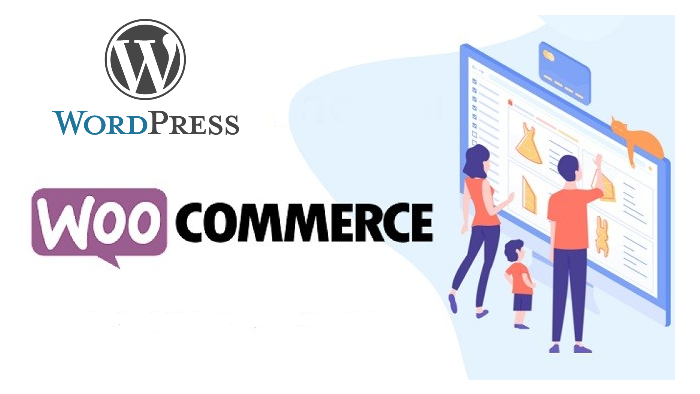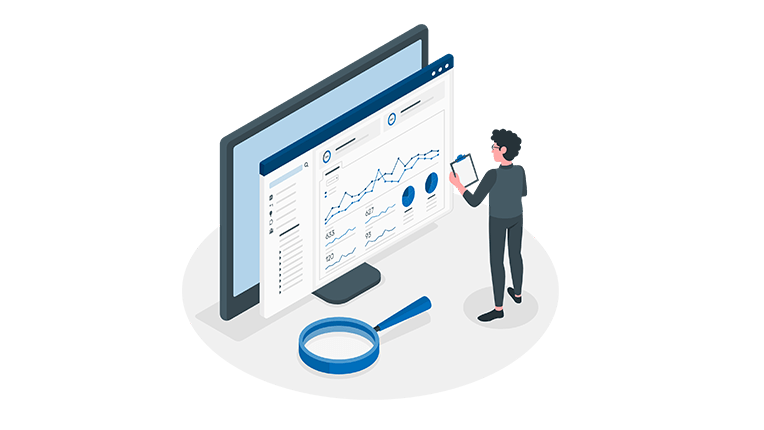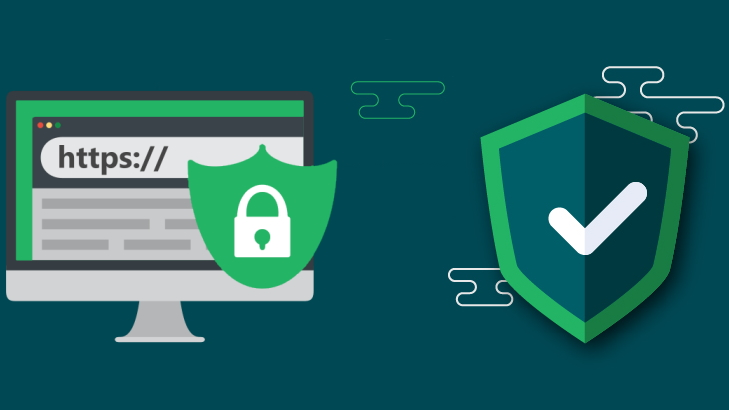WooCommerce і WordPress: робимо інтернет-магазин
WordPress спочатку розробляли як движок для блогів. Популярність цієї CMS перевищила всі очікування розробників – сьогодні на ній працюють мільйони сайтів по всьому світу. Плагін WooCommerce має понад 29% частки ринку в індустрії електронної комерції, що робить його найширше використовуваною платформою для запуску інтернет-магазинів. З плагіном WooCommerce запустити торговельний майданчик на WordPress дуже просто – простіше, ніж на багатьох спеціалізованих CMS.
Почати процес створення магазину краще з перевірки домену та його купівлі. У цьому посібнику ми пропустимо процес реєстрації домену та замовлення хостингу і зосередимося на технічній частині.
Вимоги до хостингу для WooCommerce
Перш ніж встановити WooCommerce, перевірте характеристики сервера. Ось список рекомендованих параметрів від розробників плагіна:
- PHP версії 7.4 або вище;
- MySQL версії 5.6 і новіше або MariaDB версії 10.1 і вище;
- 256 МБ або більше пам’яті WordPress;
- підтримка HTTPS.
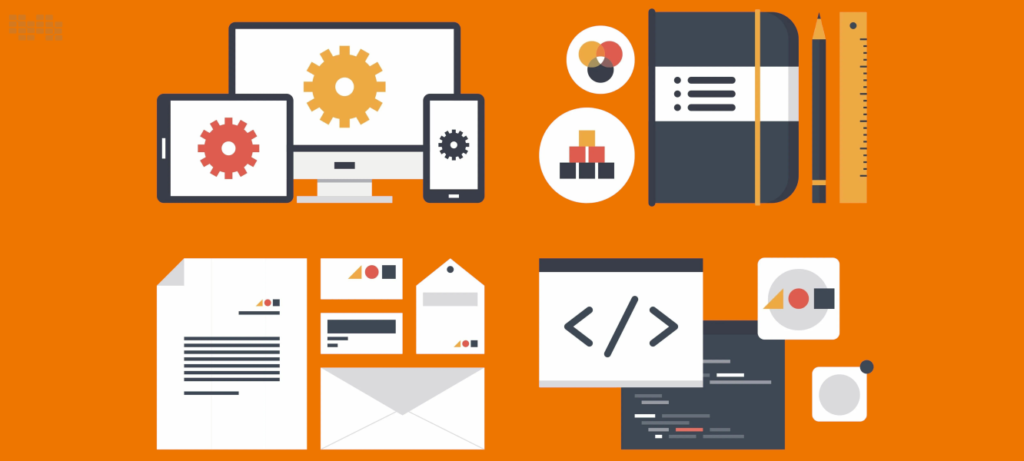
Вимоги WordPress до хостингу також включають MySQL версії 5.7 і вище або MariaDB 10.3 і вище. Якщо ви хочете, щоб інтернет-магазин працював стабільно і швидко, рекомендуємо заздалегідь подбати про надійний хостинг для WordPress. Замовити його можна в TutHost.
Які можливості дає WooCommerce?
WooCommerce – це плагін WP, розроблений для перетворення будь-якого веб-сайту на магазин. Це ідеальне рішення, якщо ви хочете створити магазин з нуля або перетворити наявний сайт Вордпресс. WooCommerce має відкритий вихідний код і пропонує масу корисних функцій:
- вбудована обробка платежів;
- велика бібліотека розширень;
- просте управління замовленнями;
- система управління наявністю товарів;
- плавна інтеграція з маркетинговими інструментами;
- сортування, фільтри та рейтинг продуктів;
- необмежена кількість товарів і фотографій у галереї;
- можливість впровадити знижки та промокоди;
- вбудована система аналітики.
Якщо ви створюєте інтернет-магазин, вам потрібно набагато більше, ніж каталог товарів онлайн. Вам потрібно налаштувати платежі, доставку, маркетинг, складський облік і багато іншого. WooCommerce пропонує широкий спектр розширень, які значно спрощують усі ці функції. Бібліотека містить понад 400 розширень.
Працювати з WooCommerce просто. Якщо ви освоїли адмінку Вордпресс, то легко впораєтеся зі створенням магазину на WooCommerce.
Створення категорій товарів у WooCommerce
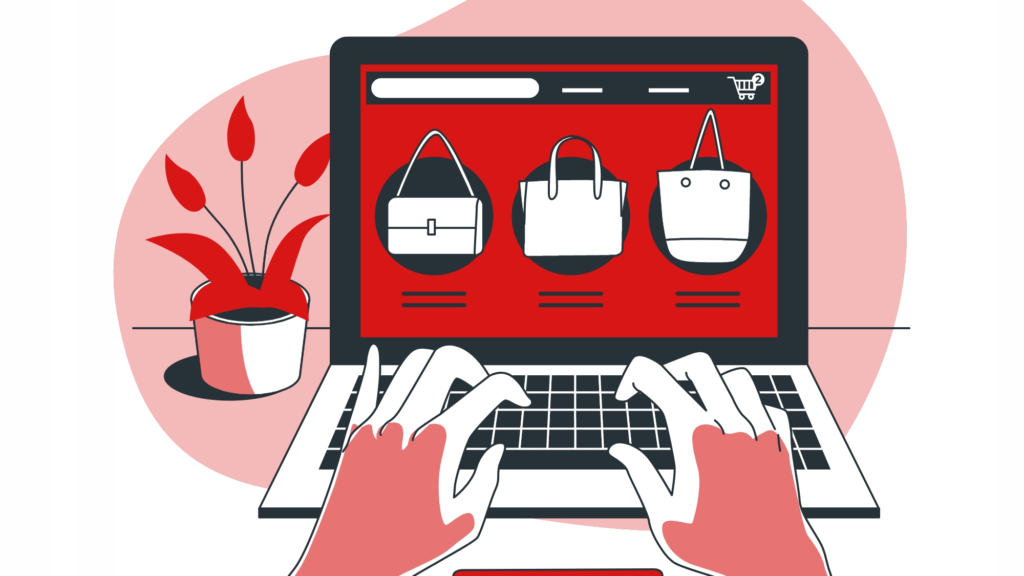
Щоб додати нову категорію на сторінку магазину, виконайте такі дії:
- Крок 1. Перейдіть до панелі інструментів > Товари > Категорії.
- Крок 2 Почніть заповнювати поля в секції “Додати нову категорію товарів”. Вкажіть назву категорії для відображення на сайті та ярлик, який показуватиметься в URL.
- Крок 3 Завершивши додавання необхідної інформації, натисніть на кнопку “Додати нову категорію”.
Під час додавання основних категорій у пункті “Батьківська” залишайте значення “ні”. Якщо ви створюєте підкатегорії, наприклад Дорогоцінні метали > Золото, то для підкатегорії “Золото” батьківською буде категорія “Дорогоцінні метали”. Це дає змогу створювати зрозумілу структуру сайту.
Як додати новий товар у WooCommerce?
Додавати товари в WooCommerce може кожен. Детальні налаштування дають змогу створити повноцінну картку товару.
Перейдіть у розділ WooCommerce > Товари. Потім натисніть кнопку “Додати товар”. Це запустить стандартний редактор Вордпресс, але з деякими новими доповненнями.
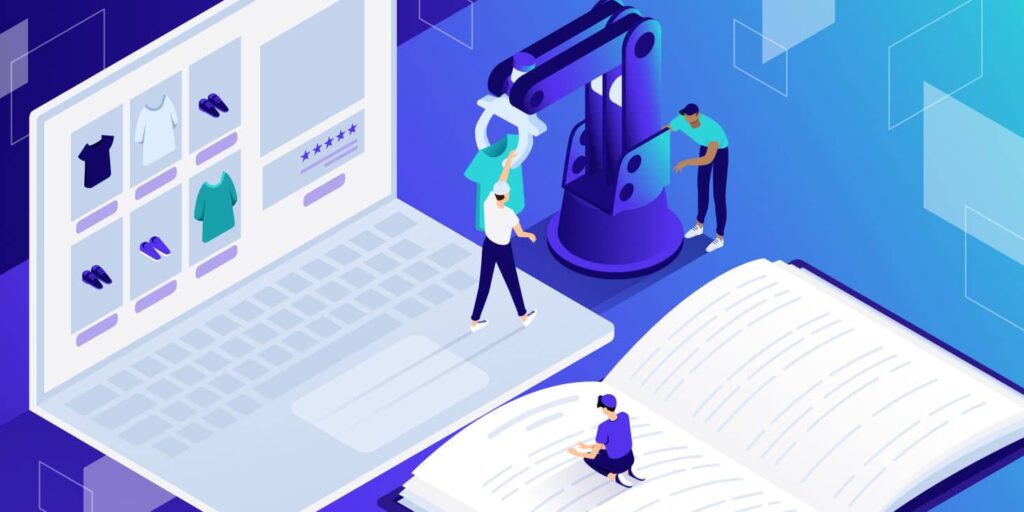
Введіть назву товару в заголовку. Потім заповніть опис. Під час написання заголовка й опису обов’язково використовуйте ключові слова, щоб поліпшити SEO-показники.
Виберіть тип товару. WooCommerce дає змогу використовувати різні типи товарів.
За замовчуванням використовується простий товар. Згрупований товар зазвичай призначений для об’єднання простих товарів, наприклад, упаковка з 5 футболок. Зовнішній/партнерський товар – якщо ви працюєте за моделлю дропшиппінгу, ви можете використати цю опцію, щоб пов’язати кнопку “Додати в кошик” із зовнішньою сторінкою. Варіативний товар – продукт, який пропонує кілька варіантів, таких як кольори, розміри тощо.
Також є 2 додаткові опції: віртуальний товар – цей варіант призначений для тих, хто продає цифровий продукт, який не потребує доставки. Завантажуваний товар – ви можете включити його, якщо продаєте завантажуваний файл, пов’язаний із продуктом. Наприклад, електронна книга або аудіофайл, який не можна прослухати онлайн.
Заповніть дані про продукт. На вкладці “Основні” вкажіть звичайну ціну і ціну зі знижкою (відображається, коли ви самі запускаєте знижки). Вкладка “Запаси” допомагає ефективно управляти наявністю товару на складі. Артикул, статус запасу та інші параметри будуть доступні за замовчуванням. Введіть кількість штук, доступних на складі, і вона автоматично оновлюватиметься після кожного продажу. На вкладці “Доставка” ви можете вказати габарити і вагу товару.
Вкладка “Супутні” дає змогу налаштувати товари, які ви рекомендуєте разом із зазначеним (пункт “Кросели”). У пункті “Апсели” вкажіть товар, який ви хочете запропонувати за відсутності цього.
Вкладка “Атрибути” допоможе встановити параметри кольору, розміри та багато іншого.
На бічній панелі праворуч додайте в картку товару:
- Категорії та теги. Постарайтеся зробити їх логічними і корисними для ваших відвідувачів.
- Основне зображення.
- Ви можете додати додаткові зображення, які відображатимуться в галереї на сторінці продукту.
Усі опубліковані товари відображатимуться на вітрині вашого магазину.
Вітрина WooCommerce
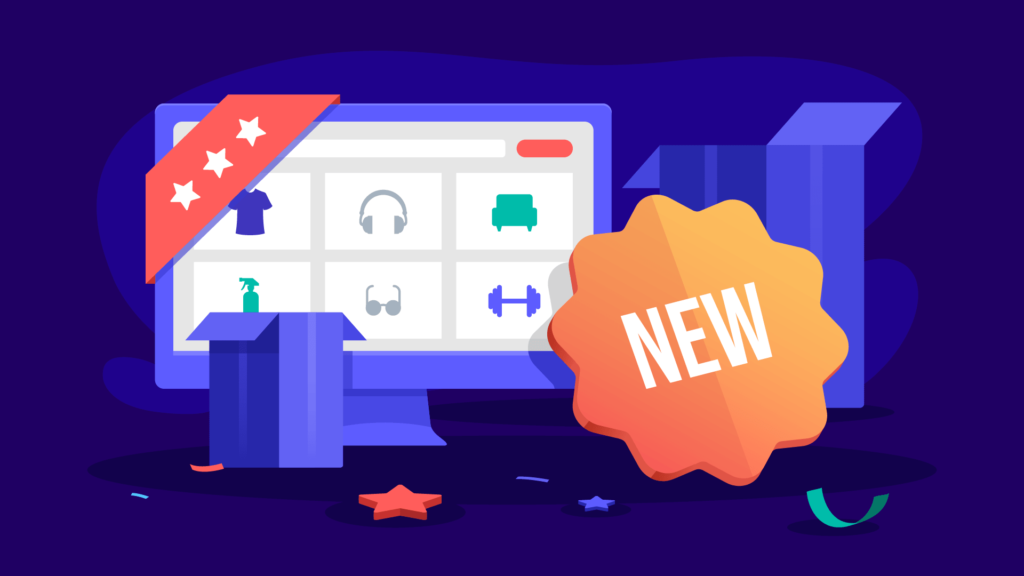
Вітрина – це місце, де ви продаєте товари, тому це одна з найважливіших сторінок у магазині. Вона повинна мати привабливий і зручний дизайн. Її адреса: sitename.domain/shop/. Побачити вітрину ви можете в списку сторінок WP. Вітрина WooCommerce за замовчуванням демонструє товари у вигляді сітки. Вона може бути повнорозмірною або мати бічну панель, на яку ви можете додавати віджети фільтрів та іншу інформацію.
Щоб на вітрині відображалася вся необхідна клієнтам інформація, налаштуйте її зовнішній вигляд.
Зовнішній вигляд вітрини
Щоб налаштувати відображення товарів, перейдіть в адмінку WordPress > WooCommerce > Налаштування > Товари > розділ “Відображення”. У меню, що випадає, ви можете вибрати, що саме показувати на сторінці магазину – категорії або окремі продукти. Тут також можна налаштувати сортування за замовчуванням: за рейтингом, популярністю, датою додавання, зростанням або зменшенням ціни.
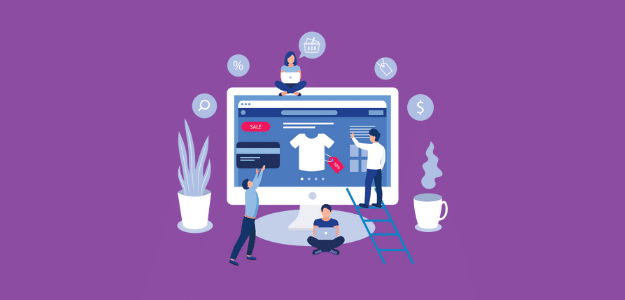
У розділі Зовнішній вигляд > Віджети ви знайдете зони для встановлення віджетів, за допомогою яких можна налаштувати фільтри. Кількість таких зон різниться в різних темах, а стандартні фільтри дають змогу показувати різні товари:
- найбільш продавані;
- найрейтинговіші;
- новітні;
- обрані вручну;
- акційні;
- за атрибутом.
Для налаштування зовнішнього вигляду вітрини підійдуть найрізноманітніші плагіни і способи:
- редактор Гутенберга;
- Елементор;
- StoreCustomizer;
- WooCommerce Product Customizer;
- зміна файлів вручну (потрібне знання HTML і CSS).
WooCommerce підтримує численні платні та безкоштовні теми з вибором блоків, меню, шрифтів, кнопок і форм.
Підключення функції приймання платежів
Для налаштування платежів знайдіть вкладку “Платежі” в розділі WooCommerce > Налаштування. Доступно 3 методи оплати:
- прямий банківський переказ;
- чекові платежі;
- оплата під час доставки.
Оплата карткою не передбачена у WooCommerce за замовчуванням, тому набагато зручніше встановити плагін для приймання платежів. Популярні варіанти – LiqPay, Fondy, Robokassa. Після встановлення одного з них знову перейдіть у розділ “Платежі”, там з’явиться додатковий спосіб оплати для налаштування.
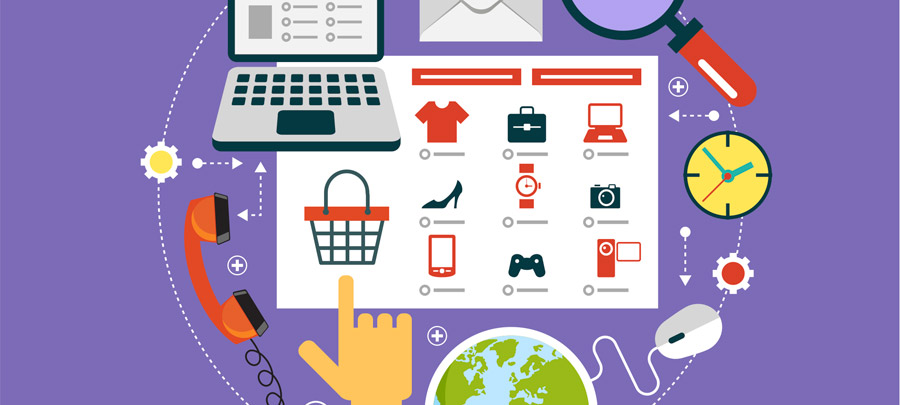
Якщо ви не збираєтеся приймати до оплати банківські перекази, можна повністю відключити стандартні платежі. Для цього знайдіть у папці з темою файл functions.php і додайте в нього такий текст:
add_filter( ‘woocommerce_payment_gateways’, ‘remove_default_gateways’ );
function remove_default_gateways( $gateways ) {
$remove_gateways = array(
‘WC_Gateway_BACS’, // Прямий банківський переказ
‘WC_Gateway_Cheque’, // Чекові платежі
);
foreach ( $gateways as $key => $value ) {
if ( in_array( $value, $remove_gateways ) ) {
unset( $gateways[ $key ] );
}
}
return $gateways;
}
У розділі WooCommerce > Налаштування > Основні ви знайдете блок “Налаштування валюти”. Тут можна вказати формат ціни, валюту, десятковий роздільник та інші параметри.WooCommerce – найпопулярніша у світі платформа електронної комерції. Вона економічна, гнучка в налаштуваннях і проста в управлінні навіть для новачків. А якщо ви хочете зробити сайт ще швидшим, зверніть увагу на конструктор з набором безкоштовних шаблонів від TutHost.